Máy tính đã trở thành cái gì đó quá quen thuộc và có phần nhàm chán với mọi người. Cho dù là fan hâm mộ của "cửa sổ" hay "táo" thì chỉ cần đưa cho bạn một cái máy tính xách tay, bạn đều có thể đăng nhập vào tài khoản Facebook hay Google và thực hiện được đến 90% công việc mình cần. Điều này có nghĩa là, với nhiều người, có thể hoán đổi máy tính này cho máy tính kia sẽ không có vấn đề gì.
Ở Việt Nam, người dùng thường quen với máy tính chạy hệ điều hành Windows hơn, và cảm thấy macOS hơi khó dùng, nhưng nếu đã quen thuộc với macOS thì sẽ thấy Mac cũng có rất nhiều ưu điểm.
Hôm nay, Quản Trị Mạng không nói về hai hệ điều hành vốn vẫn đang ganh đua nhau quyết liệt này mà sẽ mang đến cho bạn những cảm nhận khi trải nghiệm Microsoft Surface Studio.
Bạn đã biết iMac của Apple rồi đúng không, nó được coi là chiếc máy tính tất cả trong một (All in one). Vậy thì bạn cũng nên biết, Microsoft đã tung ra một đối trọng với iMac là Microsoft Surface Studio, máy tính tất cả trong một, được tạo ra với mục đích mang lại luồng gió mới cũng như sự hài lòng cao hơn cho người dùng máy tính.
Sẽ thật thú vị để so sánh Surface Studio với iMac. Chúng mang đến những cảm giác thiết kế nhất định, nhưng theo ý kiến cá nhân của người viết thì Surface Studio còn có rất nhiều điểm mạnh. Dưới đây là một số ấn tượng mà tác giả Matt Weinberger của Business Insider đã nhận thấy khi sử dụng Microsoft Surface Studio:
Đây là Surface Studio. Nó có một màn hình cảm ứng 28 inch khổng lồ, tuyệt đẹp, đi kèm với bàn phím và chuột không dây. Chỉ cần có một em máy như thế này đặt trên bàn đã đủ để tạo ra sự ghen tị và ngưỡng mộ từ các đồng nghiệp rồi.

Surface Studio là một chiếc máy tính tuyệt vời, với sức mạnh xử lý đủ để giải quyết tất cả các tab, tin nhắn Slack, Viber, Zalo, game Steam, phần mềm đồ họa. Tất nhiên, sự sang trọng thì không hề rẻ, chiếc Surface Studio rẻ nhất có giá khoảng 2.999 USD, máy tính được thử nghiệm để viết bài này có giá 4.199 USD.
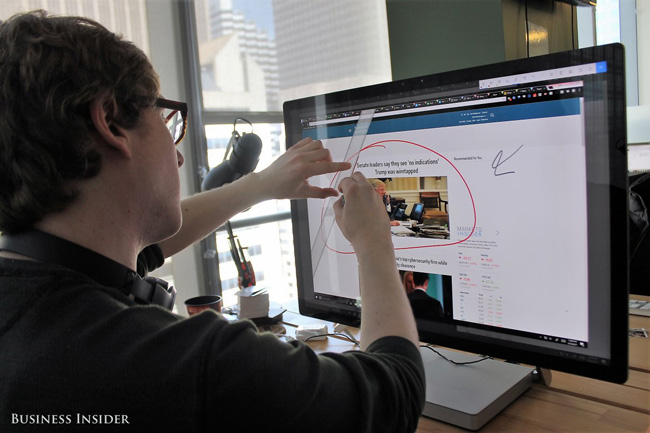
Nó thậm chí còn đi kèm với một chiếc bút từ tính Surface Pen, giống như trên máy tính xách tay Surface Pro 4 và Surface Book. Lưu ý rằng, màn hình của máy tính này cũng mỏng như bút vậy.

Chuột và bàn phím Bluetooth đi kèm khá tốt. Không quá tuyệt cũng không quá tệ. Nhưng nếu bạn muốn một con chuột và bàn phím loại này đáp ứng đủ nhu cầu thì có lẽ bạn đã có sẵn rồi, phải không?

Lật ngược lại, mặt sau của máy tính có một chút gì đó làm cho Surface Studio thật đặc biệt. Mặt sau của máy có 4 cổng USB 3.0, đầu đọc thẻ nhớ SD, giắc cắm màn hình mini và cả giắc cắm tai nghe nữa.

Chỉ cần nhấn màn hình xuống và nó hoàn toàn phẳng. Bạn sẽ cảm nhận được độ mỏng thực sự của Surface Studio. Bản lề gắn trên máy khiến cho việc đẩy lên và xuống máy tính dễ dàng, không tốn nhiều lực.

Khi gấp máy xuống, Surface Studio nghiêng một góc 20 độ, tạo ra một tầm nhìn và tư thế hoàn hảo để phác họa và ghi chép.


Dù không phải là nghệ sĩ nhưng làm việc với Surface Studio bạn sẽ có cảm giác giống như mình là một nghệ sĩ thực thụ, chụp ảnh, ghi chú có thể thực hiện trong nháy mắt. Nhìn kìa, còn cái gì ở bên tay trái vậy?

Đây là Surface Dial (99 USD) của Microsoft. Nó được giới thiệu cùng với Surface Studio, nhưng nó chỉ hoạt động trên máy tính chạy Windows 10 thôi.

Ý tưởng đằng sau Surface Dial là một thiết bị nhỏ, được thiết kế để bổ sung cho bút Surface Pen. Vì vậy, nếu bạn đang phác thảo bằng một tay thì tay kia có thể chọn màu sắc.

Lưu ý quan trọng: Surface Dial chỉ làm việc với các thiết bị Windows 10, bạn cần sử dụng máy của Microsoft như Surface Studio hay Surface Pro để đặt nó thẳng trên màn hình.

Và sau khi sử dụng xong chế độ máy tính bảng, bạn có thể gập ngược máy lại để trở về máy tính để bàn. Nó khá đơn giản.

Tùy thuộc vào cấu hình máy đã lựa chọn mà bạn sẽ có được những "sức mạnh" khác nhau. Dù không hẳn là máy tính chơi game nhưng để chơi Overwatch thì không vấn đề gì.

Có thêm một số khoản "bonus" nho nhỏ như Surface Studio được thiết kế khéo léo để đứng vững trên mặt phẳng, nhưng cũng dễ dàng để kéo nó đi khắp nơi trên bàn làm việc. Thậm chí khi cần bạn có thể lật nó vòng tròn để cho mọi người cùng nhìn thấy một ghi chú đã tạo.
Mặt sau của Surface Studio gồm có cáp điện, dây cáp này được Microsoft tuyên bố là sẽ không bao giờ xuất hiện ngay cả khi người dùng kéo nó xung quanh bàn làm việc.

Surface Studio hỗ trợ Windows Hello, cho phép bạn đăng nhập bằng cách nhìn vào camera.
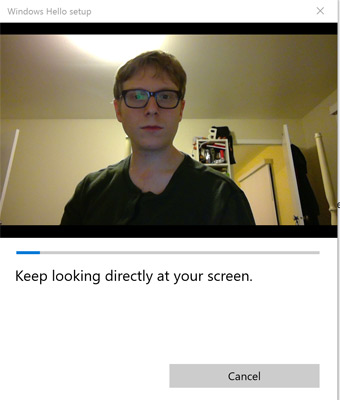
Nếu bạn là fan hâm mộ của Mac và lo lắng về Surface Studio vì nó chạy Windows 10 thì đừng lo nữa. Sử dụng Windows 10 trên Surface Studio vô cùng dễ dàng và dễ tổ chức nữa.
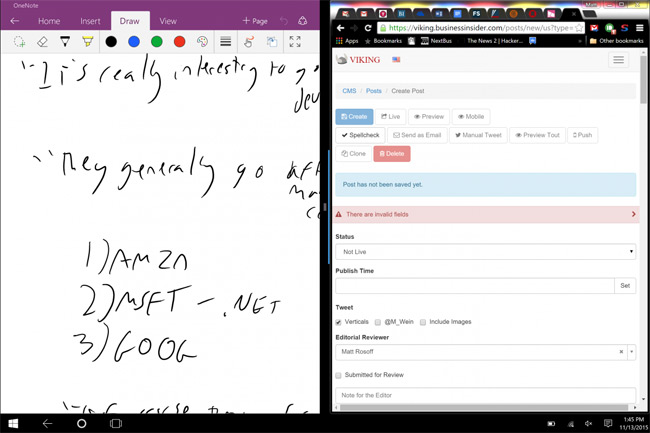
Tất nhiên, khó có thể có cái gì hoàn hảo. Surface Studio cũng vậy, thỉnh thoảng máy không kết nối với chuột hoặc bàn phím và phải khởi động lại.
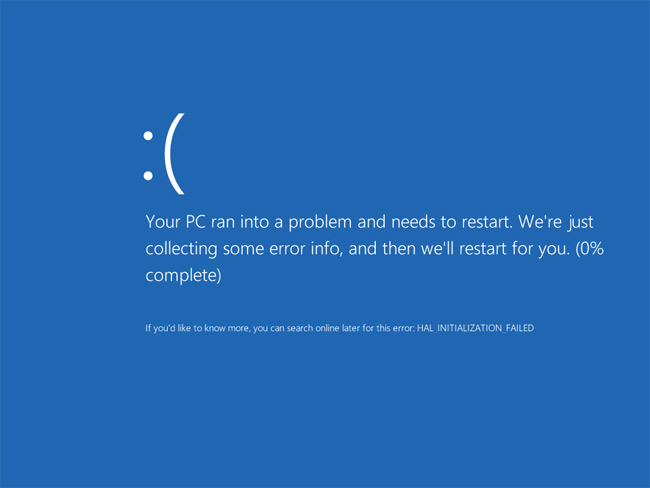
Nhưng chỉ thỉnh thoảng thôi, nói chung Surface Studio hứa hẹn sẽ mang đến rất nhiều niềm vui, sự tiện dụng khi bạn làm việc trên đó.
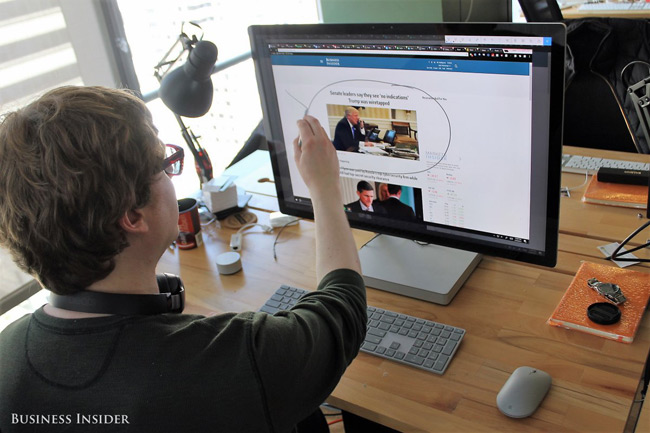
Nếu bạn đang muốn mua một chiếc máy tính để tăng thêm cảm hứng và hiệu quả làm việc với một ngân sách dư dả thì Surface Studio cũng rất xứng đáng để được cân nhắc.
 Công nghệ
Công nghệ  AI
AI  Windows
Windows  iPhone
iPhone  Android
Android  Học IT
Học IT  Download
Download  Tiện ích
Tiện ích  Khoa học
Khoa học  Game
Game  Làng CN
Làng CN  Ứng dụng
Ứng dụng 


















 Linux
Linux  Đồng hồ thông minh
Đồng hồ thông minh  macOS
macOS  Chụp ảnh - Quay phim
Chụp ảnh - Quay phim  Thủ thuật SEO
Thủ thuật SEO  Phần cứng
Phần cứng  Kiến thức cơ bản
Kiến thức cơ bản  Lập trình
Lập trình  Dịch vụ công trực tuyến
Dịch vụ công trực tuyến  Dịch vụ nhà mạng
Dịch vụ nhà mạng  Quiz công nghệ
Quiz công nghệ  Microsoft Word 2016
Microsoft Word 2016  Microsoft Word 2013
Microsoft Word 2013  Microsoft Word 2007
Microsoft Word 2007  Microsoft Excel 2019
Microsoft Excel 2019  Microsoft Excel 2016
Microsoft Excel 2016  Microsoft PowerPoint 2019
Microsoft PowerPoint 2019  Google Sheets
Google Sheets  Học Photoshop
Học Photoshop  Lập trình Scratch
Lập trình Scratch  Bootstrap
Bootstrap  Năng suất
Năng suất  Game - Trò chơi
Game - Trò chơi  Hệ thống
Hệ thống  Thiết kế & Đồ họa
Thiết kế & Đồ họa  Internet
Internet  Bảo mật, Antivirus
Bảo mật, Antivirus  Doanh nghiệp
Doanh nghiệp  Ảnh & Video
Ảnh & Video  Giải trí & Âm nhạc
Giải trí & Âm nhạc  Mạng xã hội
Mạng xã hội  Lập trình
Lập trình  Giáo dục - Học tập
Giáo dục - Học tập  Lối sống
Lối sống  Tài chính & Mua sắm
Tài chính & Mua sắm  AI Trí tuệ nhân tạo
AI Trí tuệ nhân tạo  ChatGPT
ChatGPT  Gemini
Gemini  Điện máy
Điện máy  Tivi
Tivi  Tủ lạnh
Tủ lạnh  Điều hòa
Điều hòa  Máy giặt
Máy giặt  Cuộc sống
Cuộc sống  TOP
TOP  Kỹ năng
Kỹ năng  Món ngon mỗi ngày
Món ngon mỗi ngày  Nuôi dạy con
Nuôi dạy con  Mẹo vặt
Mẹo vặt  Phim ảnh, Truyện
Phim ảnh, Truyện  Làm đẹp
Làm đẹp  DIY - Handmade
DIY - Handmade  Du lịch
Du lịch  Quà tặng
Quà tặng  Giải trí
Giải trí  Là gì?
Là gì?  Nhà đẹp
Nhà đẹp  Giáng sinh - Noel
Giáng sinh - Noel  Hướng dẫn
Hướng dẫn  Ô tô, Xe máy
Ô tô, Xe máy  Tấn công mạng
Tấn công mạng  Chuyện công nghệ
Chuyện công nghệ  Công nghệ mới
Công nghệ mới  Trí tuệ Thiên tài
Trí tuệ Thiên tài